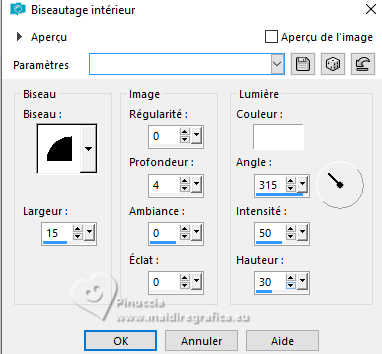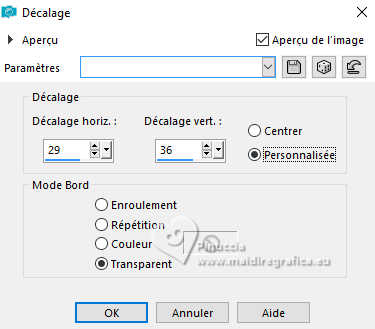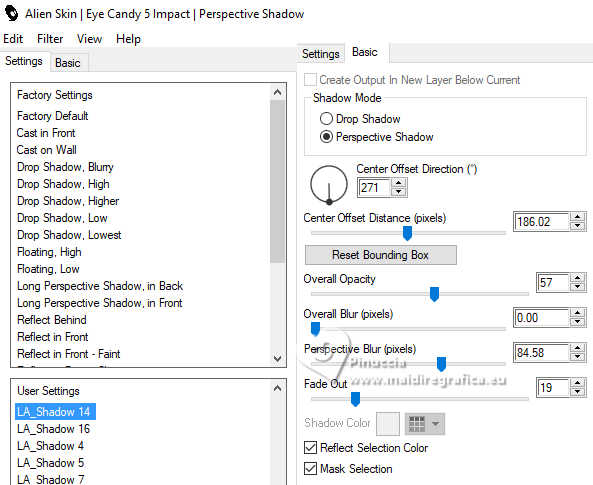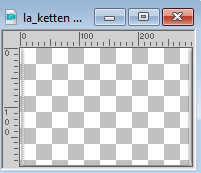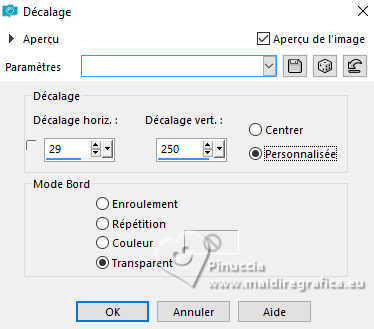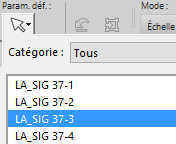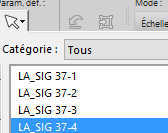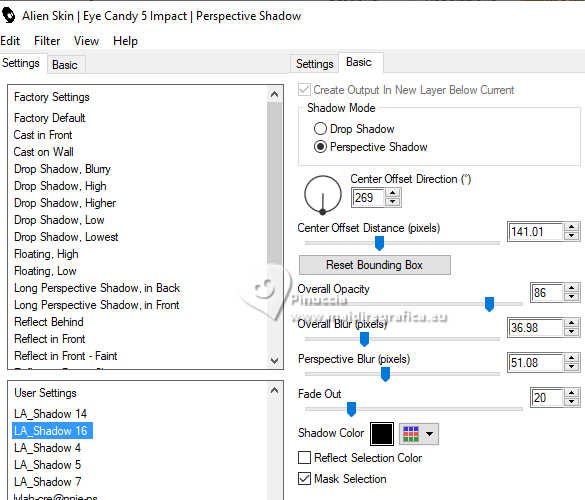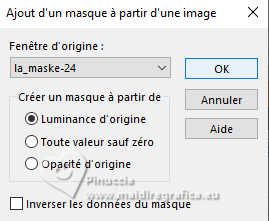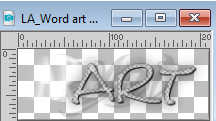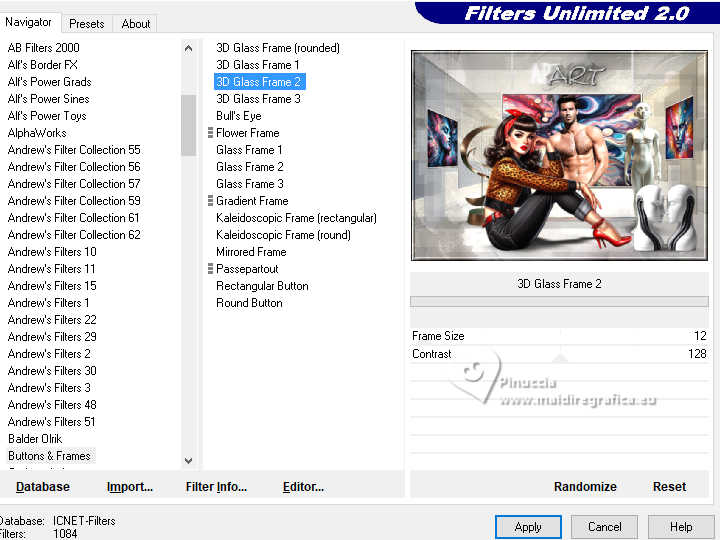|
ART




Merci beaucoup Bigi pour la permission à traduire tes tutoriels.
Le copyright de ce tutoriel est de LagunaAzul.
Le tutoriel a été réalisé avec PSPX9 et traduit avec PSPX9 et PSP2020, mais il peut également être exécuté avec les autres versions.
Suivant la version utilisée, vous pouvez obtenir des résultats différents.
Depuis la version X4, la fonction Image>Miroir a été remplacée par Image>Renverser horizontalement,
et Image>Renverser avec Image>Renverser verticalement.
Dans les versions X5 et X6, les fonctions ont été améliorées par la mise à disposition du menu Objets.
Dans la nouvelle version X7 nous avons à nouveau Miroir/Renverser, mais avec nouvelles différences.
Voir les détails à ce sujet ici
Certaines dénominations ont changées entre les versions de PSP.
Les plus frequentes dénominations utilisées:

 La traduction en italien ici La traduction en italien ici
 vos versions ici vos versions ici
Nécessaire pour réaliser ce tutoriel:
1 tube principal au choix (de préférence assis ou allongé)
1 image de personne (1024 x 682 pixels) ou tube de personne de votre choix
Le reste du matériel 
Pour les tubes de mes versions merci AigenbyCaz et Mina.
(les liens des sites des tubeuses ici)
Modules Externes
consulter, si nécessaire, ma section de filtre ici
Filters Unlimited 2.0 ici
Andrew's Filters 62 - Into Warp Zone ici
Graphics Plus - Cross Shadow ici
Alien Skin Eye Candy 5 Impact - Perspective Shadow ici
FM Tile Tools - Blend Emboss ici
Filters AlphaWorks peuvent être utilisés seuls ou importés dans Filters Unlimited.
voir comment le faire ici).
Si un filtre est fourni avec cette icône,  on est obligé à l'importer dans Unlimited on est obligé à l'importer dans Unlimited

N'hésitez pas à changer le mode mélange des calques et leur opacité selon les couleurs utilisées.
Placer les presets  dans le dossier du filtre Alien Skin Eye Candy 5 Impact>Settings>Shadow. dans le dossier du filtre Alien Skin Eye Candy 5 Impact>Settings>Shadow.
En cliquant sur le preset une ou deux fois (selon vos réglages) automatiquement il se placera directement dans le dossier Settings de Alien Skin Eye Candy.
pourquoi un ou deux clic voir ici

Placer les presets (dossier Voreinstellungen) dans le dossier Paramètres par défaut
Placer le pinceau dans le dossier Pinceaux.
Attention, le pinceau se compose de deux files qui on ne doit séparer.
Si vous avez des problèmes et le pinceau ne fonctionne pas dans votre version de PSP,
ouvrez le file la galeria et exportez-le (Fichier>Exporter>Pinceau personnalisé, donnez un nom au pinceau et ok).
Consulter, si vous voulez, les notes sur les pinceaux ici
Ouvrir les masques dans PSP et les minimiser avec le reste du matériel.
INFORMATIONS COMPLÉMENTAIRES
Laguna Azul a révisé le tutoriel le 15 février 2025.
Le design est resté le même, il l'a seulement simplifié un peu et renommé.
Je l'ai traduit en italien le 9 septembre 2008.
Pour éviter toute confusion, je l'ai retraduit à partir de la nouvelle version du tutoriel.

1. Choisir du matériel une couleur vive pour la couleur d'avant plan;
pour l'exemple #eaddc6
et pour la couleur d'arrière plan une couleur pas trop foncée ; pour moi #5c626c
(les couleurs ne doivent pas étre trop fortes)
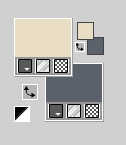
Préparer en avant plan un dégradé de premier plan/arrière plan, style Linéaire.
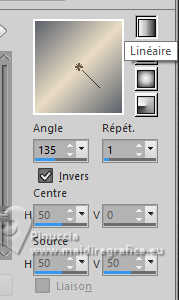
Ouvrir une nouvelle image transparente 700 x 500 pixels.
Remplir  l'image transparente du dégradé. l'image transparente du dégradé.
2. Calques>Nouveau calque raster.
Placer en avant plan la Couleur.
Remplir  le calque avec la couleur d'avant plan. le calque avec la couleur d'avant plan.
Calques>Nouveau calque de masque>A partir d'une image.
Ouvrir le menu deroulant sous la fenêtre d'origine et vous verrez la liste des images ouvertes.
Sélectionner le masque Mask1

Calques>Fusionner>Fusionner le groupe.
Effets>Effets 3D>Ombre portée, couleur noire.
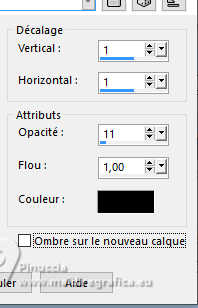
Placer le calque en mode Assombrir et réduire l'opacité à 46%.
3. Calques>Nouveau calque raster.
Placer à nouveau en avant plan le dégradé et désélectionner Inverser.
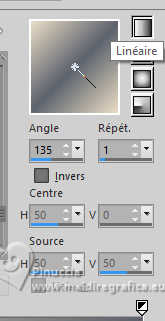
Activer l'outil Pinceau 
chercher et sélectionner le pinceau la_galeria

Appliquer le pinceau en cliquant avec la touche gauche de la souris,
pour utiliser le dégradé d'avant plan.

Image>Redimensionner, à 150%, redimensionner tous les calques décoché.
Objets>Aligne>Centrer sur le support.

4. Effets>Modules Externes>Graphics Plus - Cross Shadow, par défaut.
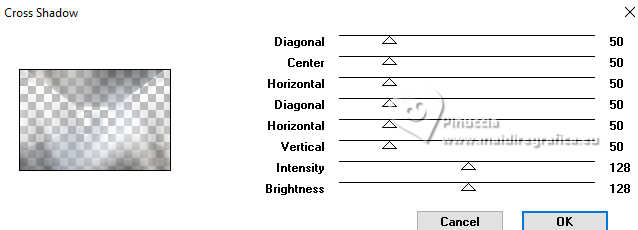
Effets>Modules Externes>Filters Unlimited 2.0 - Andrew's Filter Collection 62 - Into Warp Zone, par défaut.

Calques>Nouveau calque raster.
Sélections>Sélectionner tout.
Dans le dossier Backgrounds, choisir et ouvrir l'image que vous aimez le plus et qui correspond à vos couleurs.
Édition>Copier.
Revenir sur votre travail et Édition>Coller dans la sélection.
Sélections>Désélectionner tout.
Placer le calque en mode Lumière douce et réduire l'opacité à 60%.
Effets>Modules Externes>FM Tile Tools - Blend Emboss, par défaut - 2 fois

5. Calques>Nouveau calque raster.
Remplir  le calque avec la couleur d'arrière plan. le calque avec la couleur d'arrière plan.
Calques>Nouveau calque de masque>A partir d'une image.
Ouvrir le menu deroulant sous la fenêtre d'origine
et sélectionner le masque la_maske-24
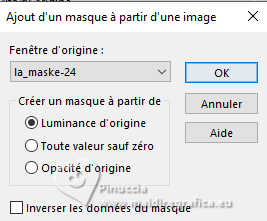
Calques>Fusionner>Fusionner le groupe.
Effets>Effets 3D>Ombre portée, couleur blanche.
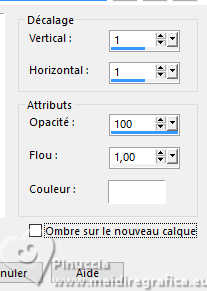
Touche K pour activer l'outil Sélecteur 
Ouvrir le menu des preset et sélectionner le preset LA_Sig 37-1
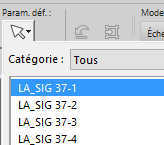
6. Calques>Nouveau calque raster.
Placer en avant plan la Couleur.
Remplir  le calque avec la couleur d'avant plan. le calque avec la couleur d'avant plan.
Calques>Nouveau calque de masque>A partir d'une image.
Ouvrir le menu deroulant sous la fenêtre d'origine
et sélectionner à nouveau le masque la_maske-24
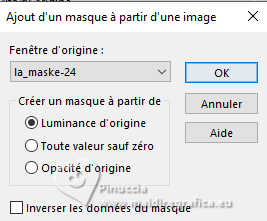
Calques>Fusionner>Fusionner le groupe.
Image>Miroir>Miroir horizontal.
Effets>Effets 3D>Ombre portée, couleur noire.
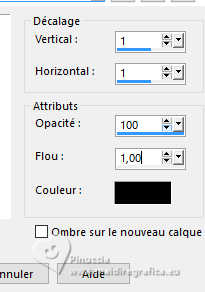
Touche K pour activer l'outil Sélecteur 
Ouvrir le menu des preset et sélectionner le preset LA_Sig 37-2
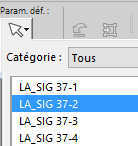


7. Ouvrir une nouvelle image transparente 500 x 333 pixels.
Pour votre image personnelle du cadre central, procédez comme ci-dessous:
Sélections>Sélectionner tout.
Choisir un arrière-plan dans le dossier Background
ou, si vous préférez, l'un des arrière plan du dossier Pictures
dans mes versions, les exemples avec les deux choix
Redimensionner l'image à 500 pixels de largeur.
Édition>Copier.
Revenir sur la petite image et Édition>Coller comme nouveau calque.
Ouvrez votre tube et redimensionnez-le à une largeur de 500 pixels ou une hauteur de 333 pixels,
selon celui qui correspond le mieux à l'image.
Mieux vaut un peu plus haut que pas assez de largeur.
Édition>Copier.
Revenir sur la petite image et Édition>Coller comme nouveau calque.
Positionner  le tube au centre. le tube au centre.
Effets>Effets 3D>Ombre portée, à choix.
Calques>Fusionner>Tous.
Réglage>Netteté>Netteté.
Image>Ajouter des bordures, 1 pixel, symétrique, couleur noire.
Image>Ajouter des bordures, 6 pixels, symétrique, couleur d'arrière plan ou de premier plan, à choix.
Image>Ajouter des bordures, 1 pixel, symétrique, couleur noire.
Activer l'outil Baguette magique  , tolérance et progressicité 0, , tolérance et progressicité 0,
et cliquer dans le bord central pour le sélectionner.
Effets>Effets 3D>Biseautage intérieur.
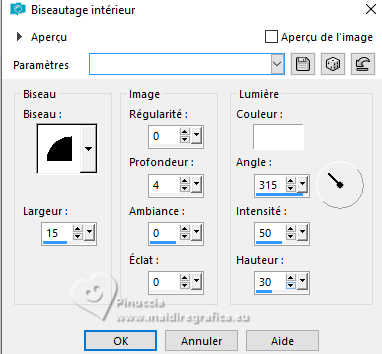
Sélections>Désélectionner tout.
Édition>Copier.

Revenir sur votre travail principal et Édition>Coller comme nouveau calque.
Image>Redimensionner, à 65%, redimensionner tous les calques décoché.
Réglage>Netteté>Netteté.
Effets>Effets d'image>Décalage.
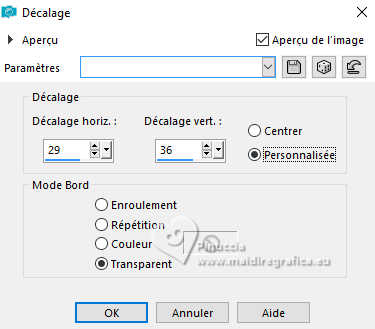
8. Effets>Modules Externes>Alien Skin Eye Candy 5 Impact - Perspective Shadow,
Sélectionner le preset LA_Shadow 14
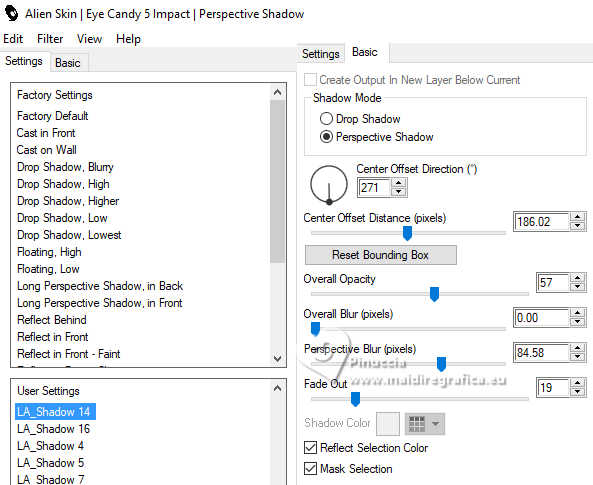

Ouvrir le tube la_ketten 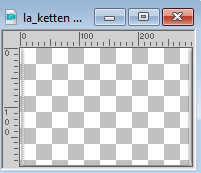
Édition>Copier.
Revenir sur votre travail et Édition>Coller comme nouveau calque.
Effets>Effets d'image>Décalage.
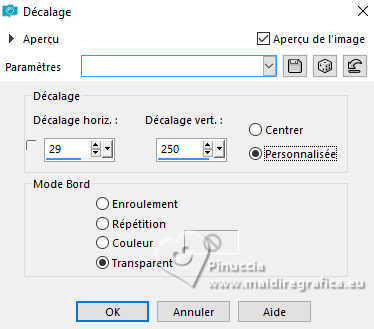

9. Et maintenant nous allons préparer les deux images laterales.
Ouvrir une nouvelle image transparente 500 x 333 pixels.
Sélections>Sélectionner tout.
Choisir une des images du dossier Pictures
Édition>Copier.
Revenir sur la petite image et Édition>Coller dans la sélection.
Sélections>Désélectionner tout.
Calques>Fusionner>Tous.
Réglage>Netteté>Netteté.
Répéter les bords comme dans l'image centrale:
Image>Ajouter des bordures, 1 pixel, symétrique, couleur noire.
Image>Ajouter des bordures, 6 pixels, symétrique, couleur d'arrière plan ou de premier plan, à choix.
Image>Ajouter des bordures, 1 pixel, symétrique, couleur noire.
Activer l'outil Baguette magique  , tolérance et progressicité 0, , tolérance et progressicité 0,
et cliquer dans le bord central pour le sélectionner.
Effets>Effets 3D>Biseautage intérieur.
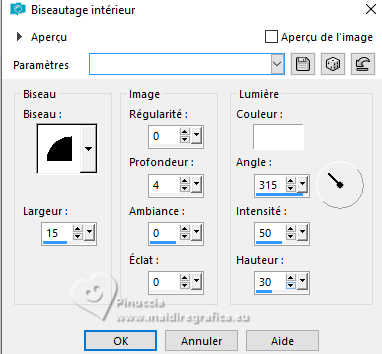
Sélections>Désélectionner tout.
Répéter cette étape pour la deuxième image.

10. Choisir l'image pour le côté gauche.
Édition>Copier.
Revenir sur votre travail principal et Édition>Coller comme nouveau calque.
Image>Redimensionner, à 60%, redimensionner tous les calques décoché.
Touche K pour activer l'outil Sélecteur 
Ouvrir le menu des preset et sélectionner le preset LA_Sign 37-3
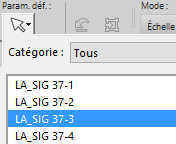
Réglage>Netteté>Netteté.
Copier/Coller comme nouveau calque la deuxième image pour le côté droite.
Image>Redimensionner, à 60%, redimensionner tous les calques décoché.
Touche K pour activer l'outil Sélecteur 
Ouvrir le menu des preset et sélectionner le preset LA_Sign 37-4
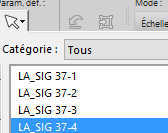
Réglage>Netteté>Netteté.
Touche M pour désélectionner l'outil.

11. Et maintenant choisir 2-3 éléments déco.
Copier/Coller comme nouveau calque sur votre travail.
Positionner  le tube à votre goût, le tube à votre goût,
mais pas trop près du bord, car un cadre sera ajouté.
Sur chaque tube appliquer:
Effets>Modules Externes>Alien Skin Eye Candy 5 Impact - Perspective Shadow.
Sélectionner le preset LA_Shadow 16
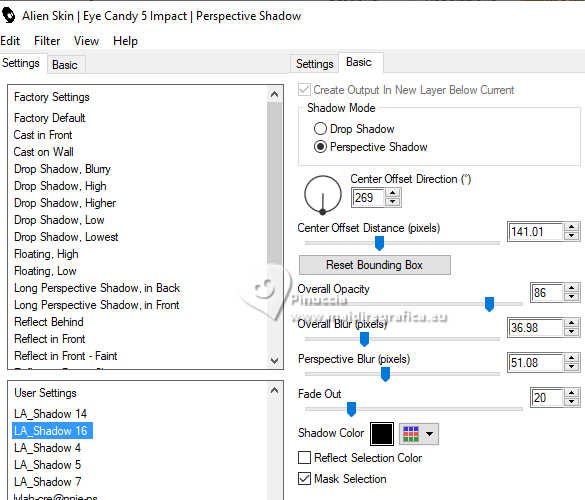
Ouvrir votre tube principal et redimensionne-le à 30-35%, selon votre tube.
Copier/Coller comme nouveau calque sur votre travail.
Réglage>Netteté>Netteté.
Déplacer  le tube à droite ou a gauche, à votre goût. le tube à droite ou a gauche, à votre goût.
Répéter Effets>Modules Externes>Alien Skin Eye Candy 5 Impact - Perspective Shadow.
LA_Shadow 16
Cette fois, adapter l'ombre au tube, afin qu'elle ne semble pas suspendue dans l'air.

Contrôler que tout est à sa place et Calques>Fusionner>Calques visibles.
Calques>Dupliquer.
Calques>Nouveau calque de masque>A partir d'une image.
Ouvrir le menu deroulant sous la fenêtre d'origine
et sélectionner le masque mask118(1)
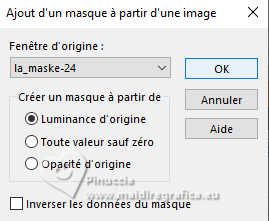
Calques>Fusionner>Fusionner le groupe.
Placer le calque en mode Éclaircir et réduire l'opacité à 15/28%.
Effets>Effets de bords>Accentuer.
13. Ouvrir LA_Word art 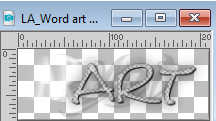
Édition>Copier.
Revenir sur votre travail et Édition>Coller comme nouveau calque.
Déplacer  le texte sur l'image centrale, ou à votre goût. le texte sur l'image centrale, ou à votre goût.
Calques>Dupliquer.
Placer ce calque en mode Recouvrement et réduire l'opacité à 55%.
14. Calques>Fusionner>Calques visibles.
Effets>Modules Externes>Filters Unlimited 2.0 - Buttons & Frames - 3D Glass Frame 2.
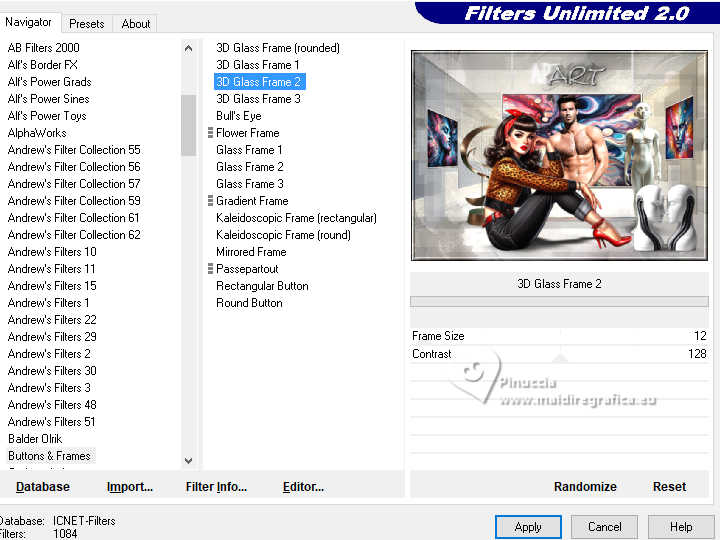
Signe votre travail sur un nouveau calque.
Calques>Fusionner>Tous et enregistrer en jpg.

Si vous avez des problèmes, ou des doutes, ou vous trouvez un link modifié, ou seulement pour me dire que ce tutoriel vous a plu, vous pouvez m'écrire.
21 Février 2025

|






 La traduction en italien
La traduction en italien  vos versions
vos versions 


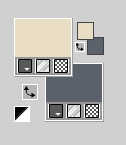
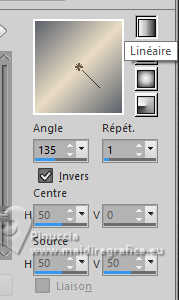
 l'image transparente du dégradé.
l'image transparente du dégradé.
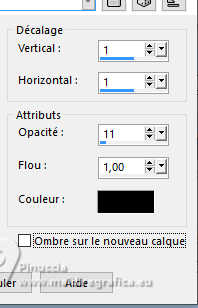
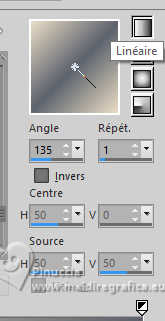




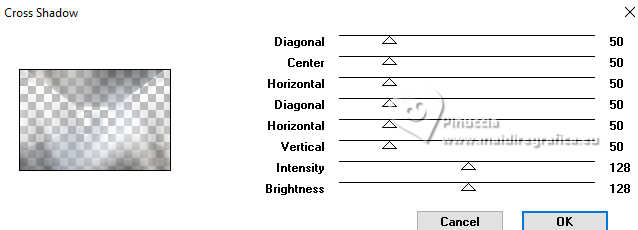


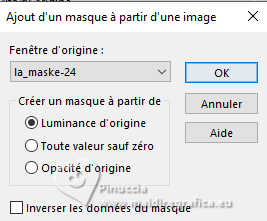
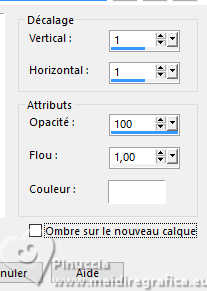

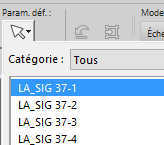
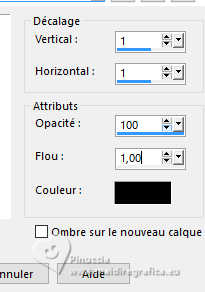
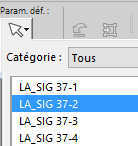

 le tube au centre.
le tube au centre. , tolérance et progressicité 0,
, tolérance et progressicité 0,